Želiš ustvariti učinkovite 3D animacije in pri tem koristiti 3D-sledilnik kamer v After Effects? V tem vodniku bomo raziskali kreativno uporabo orodja za sledenje 3D kamere za sledenje vrtečemu se globusu. Pokažemo ti, kako uporabiti sledilnik, da dosežeš impresivne rezultate tudi z gibanjem objekta in statično kamero. Pripravi se na učenje osnovnih korakov 3D animacije in dvig svojega projekta na naslednjo raven.
Najpomembnejša spoznanja
- 3D-sledilnik kamer se lahko uporablja tudi, ko se premika le objekt in ne kamera.
- Učinkovit izbor in optimizacija 2D točk sledenja je ključnega pomena za končni rezultat.
- Včasih je potrebno ročno prilagoditi ali odstraniti točke sledenja za dosego boljših rezultatov.
Navodila po korakih
Začetek projekta prični z pripravo svojega delovnega prostora v After Effects.
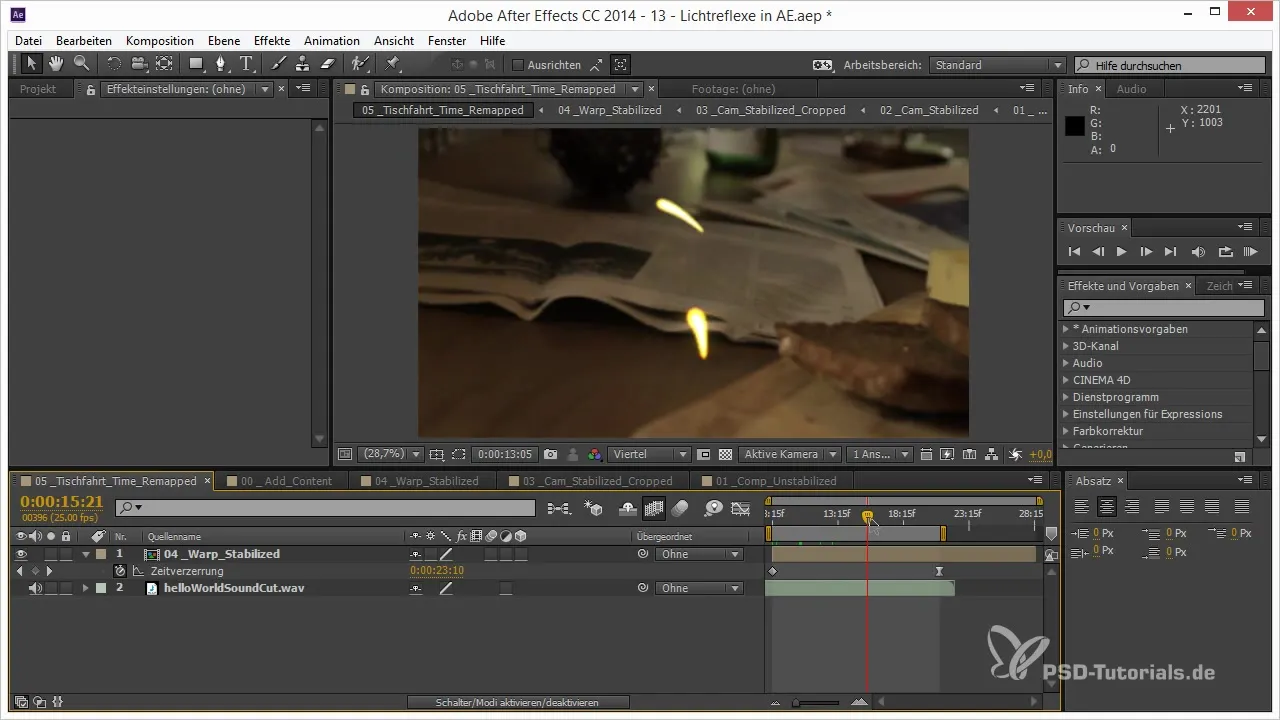
Ustvari nov mapo, kjer lahko organiziraš vse Cinema 4D objekte in svetlobne vire.
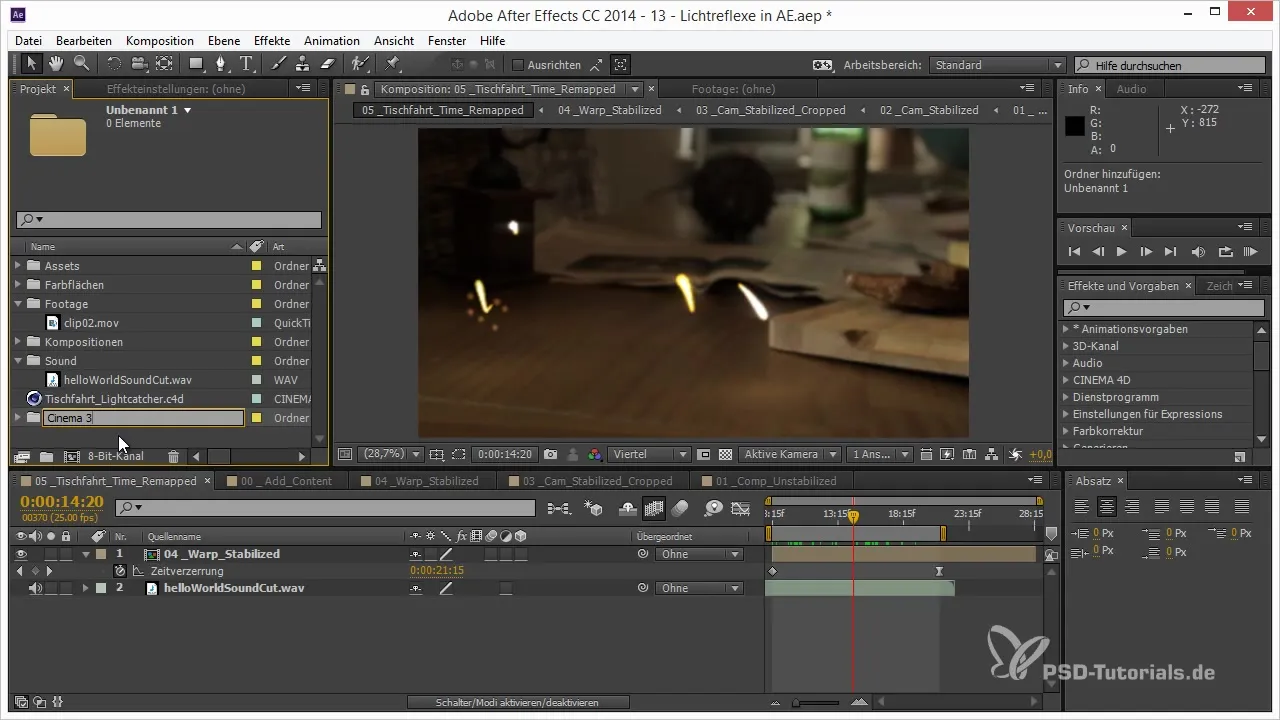
V naslednjem koraku uvozi video posnetek globusa, ki je na voljo v projektnih datotekah. Poišči "Posnetek 01" in ga uvozi v svoje delovno okolje.
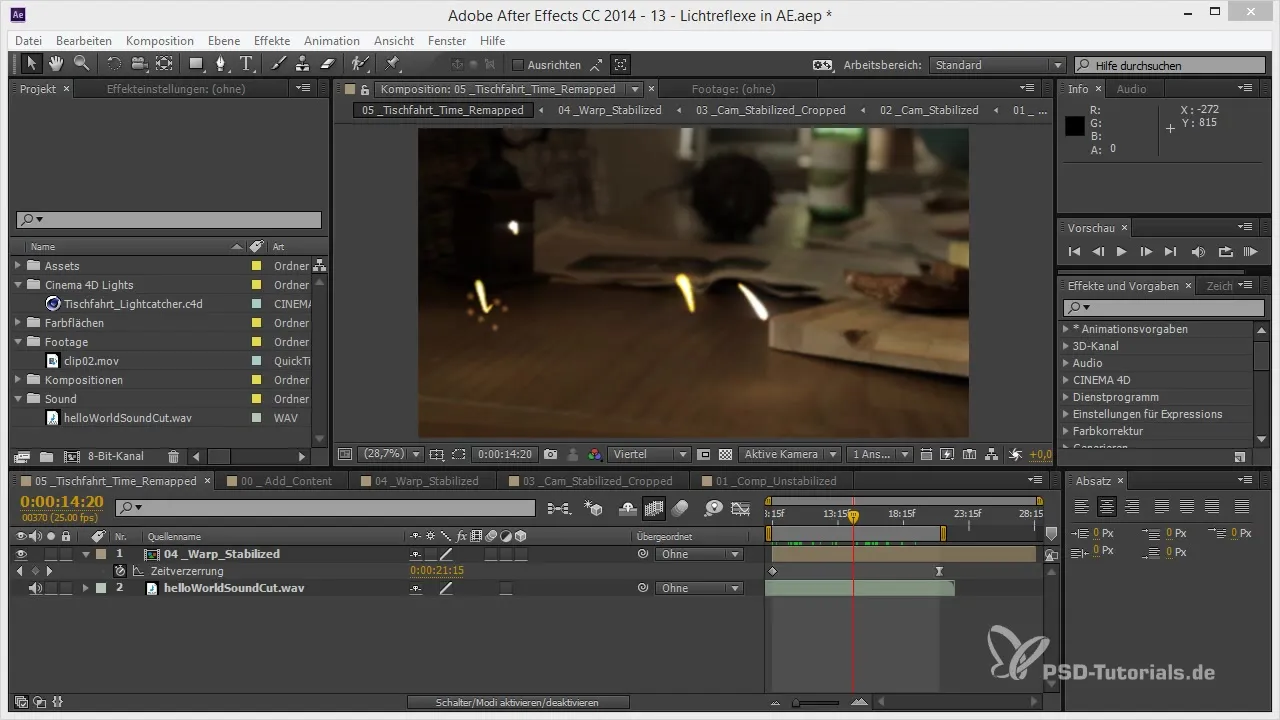
Zdaj je čas, da ustvariš končno kompozicijo. Povleci želeni zvočni posnetek “Hello World” v svojo kompozicijo in poskrbi, da so dimenzije v polni HD kakovosti (1920 x 1080).
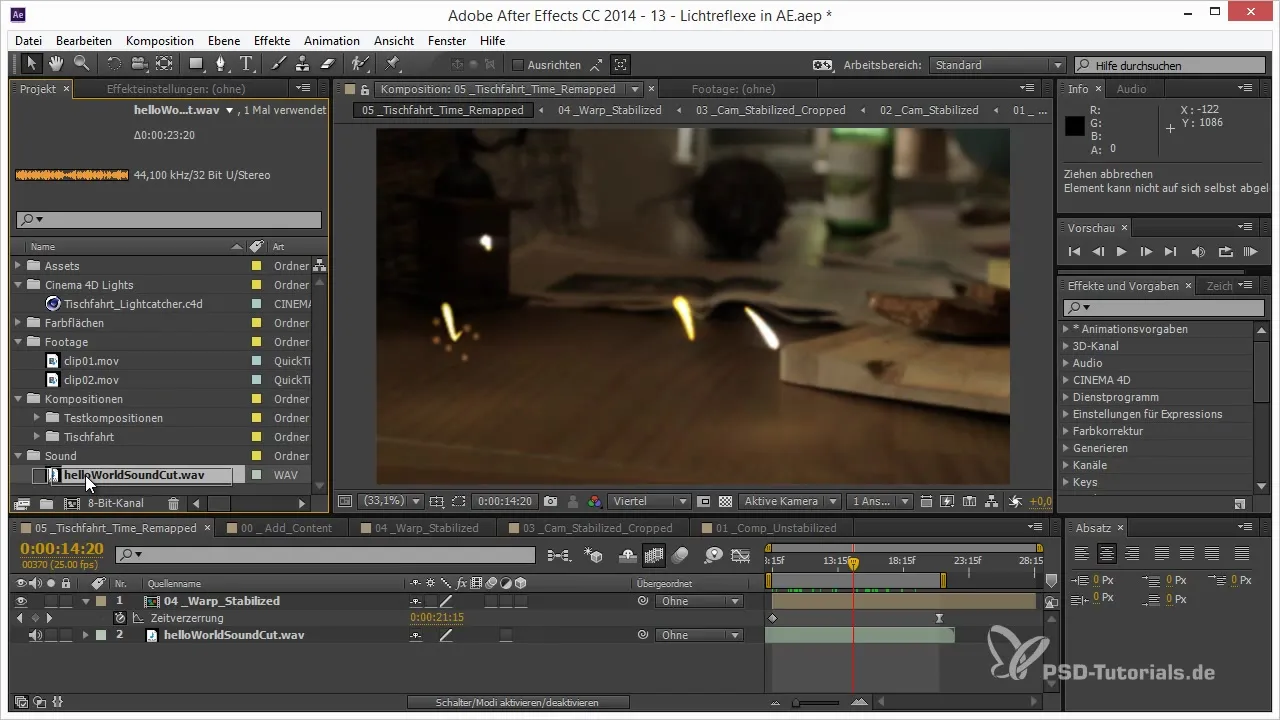
Ko je prva kompozicija ustvarjena, povleci animacijo vožnje mize pred posnetek globusa, da zagotoviš gladek prehod.
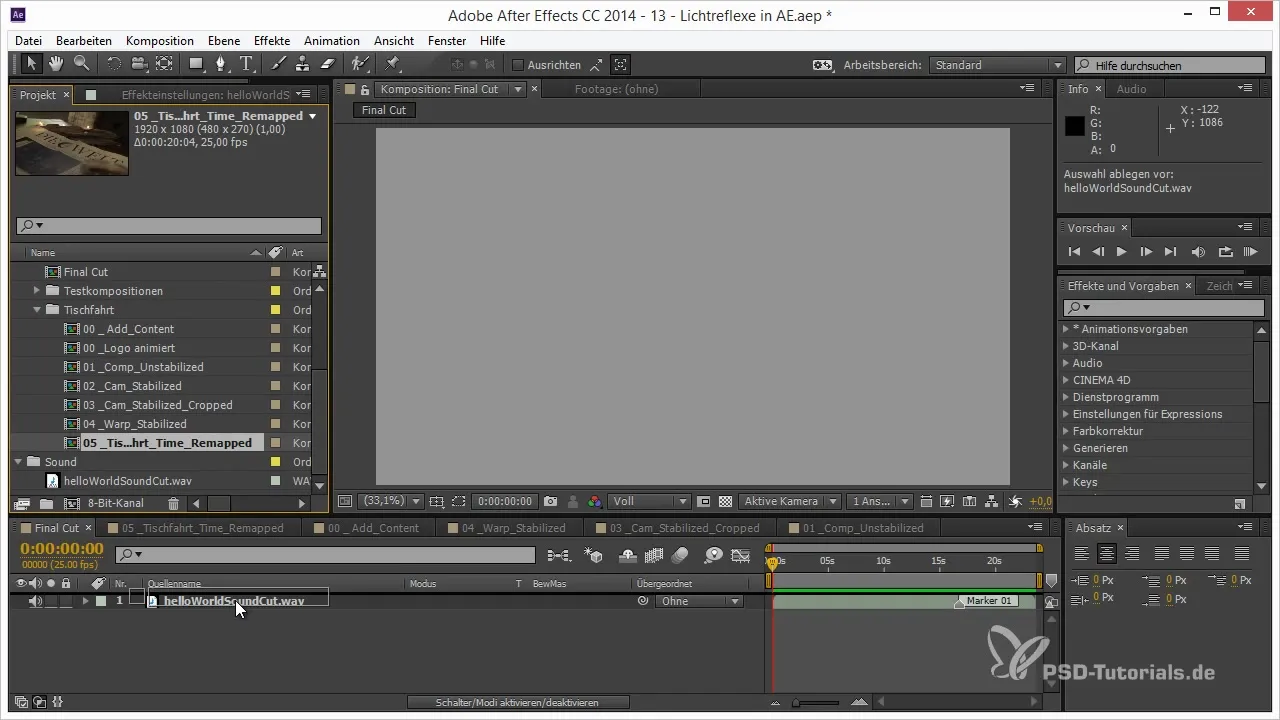
Zdaj je čas, da ustvariš novo podkompozicijo za globus. Pritisni tipki “Ctrl + Shift + C” in poimenuj kompozicijo “Globus končno”.
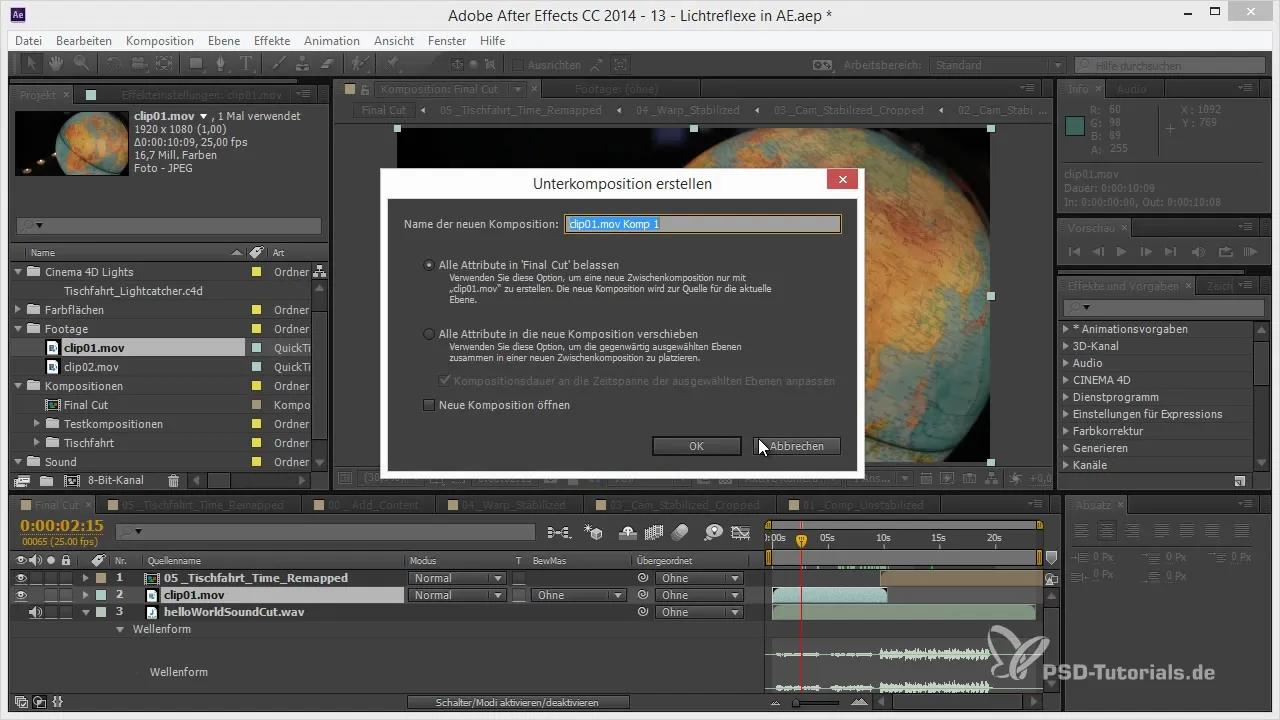
Sedaj se preseli v kompozicijo “Globus končno”. Aktiviral boš 3D-sledilnik kamer. Za to uporabi sledilnik na posnetku globusa.
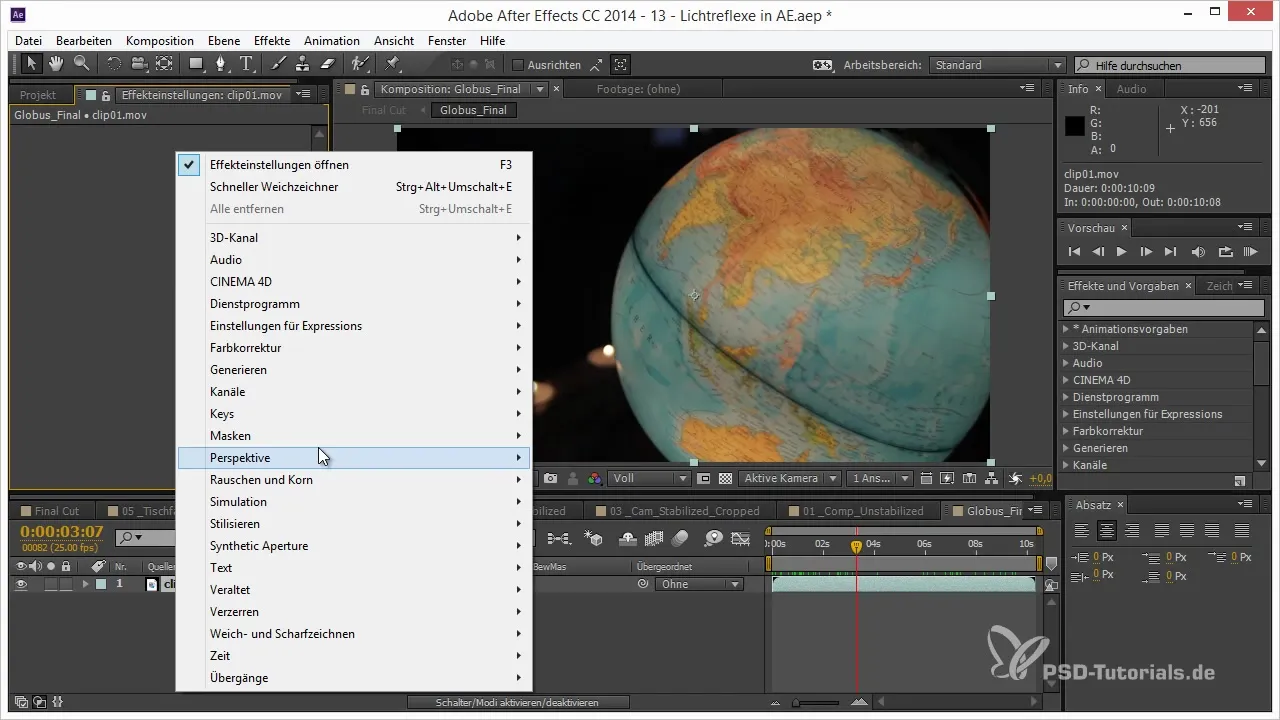
Preden začneš s sledenjem, pomisli: le kamera se sme premikati, medtem ko scena ostaja statična. Izziv je prepričati sledilnik, da ustvari iluzijo, da se objekt premika, medtem ko kamera ostaja na svojem mestu.
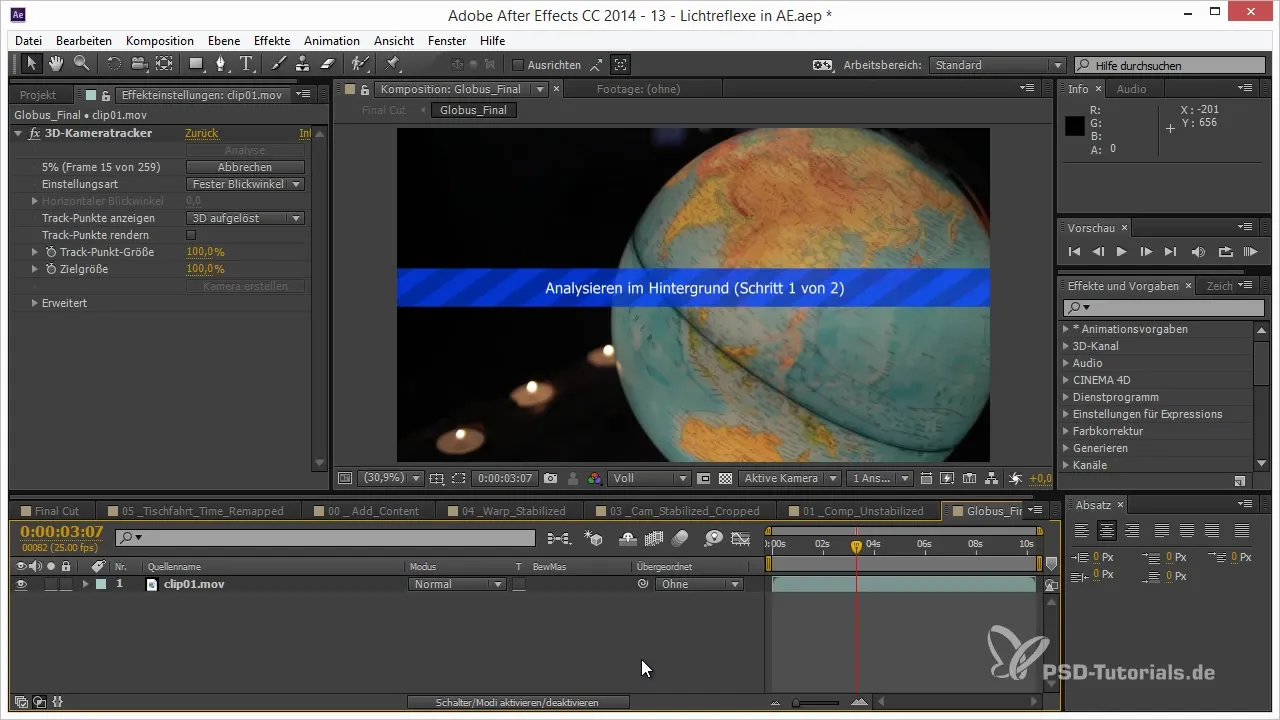
Začni 3D-sledilnik in opazuj proces. Morda se analiza sledilnika ne bo uspela, saj ne bodo vse točke pravilno zajete.
Preveri nastale 2D točke sledenja v oknu kompozicije. Opazil boš, da nekatere točke ostanejo na istem mestu, kar predstavlja težavo za sledilnik.
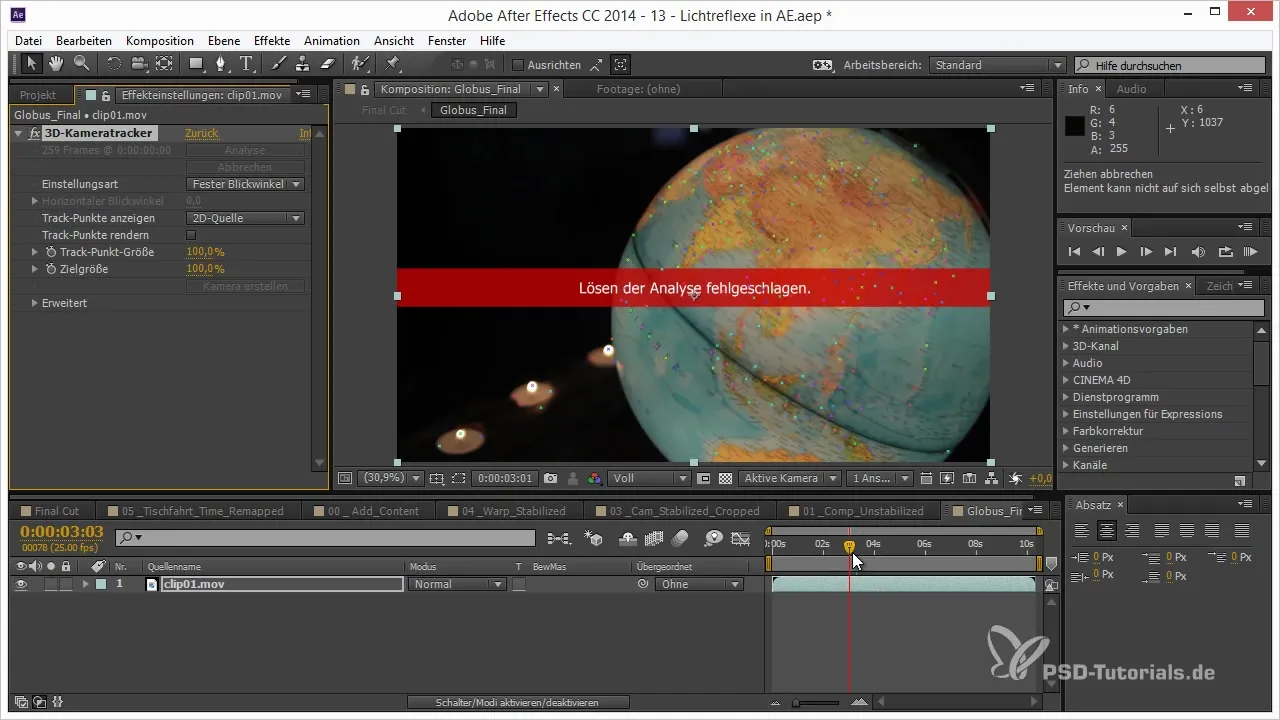
Da izboljšaš analizo, moraš ročno odstraniti nezaželene točke sledenja. Označi točke, ki ne prispevajo k gibanju globusa, in pritisni tipko za izbris, da jih izbrišeš.
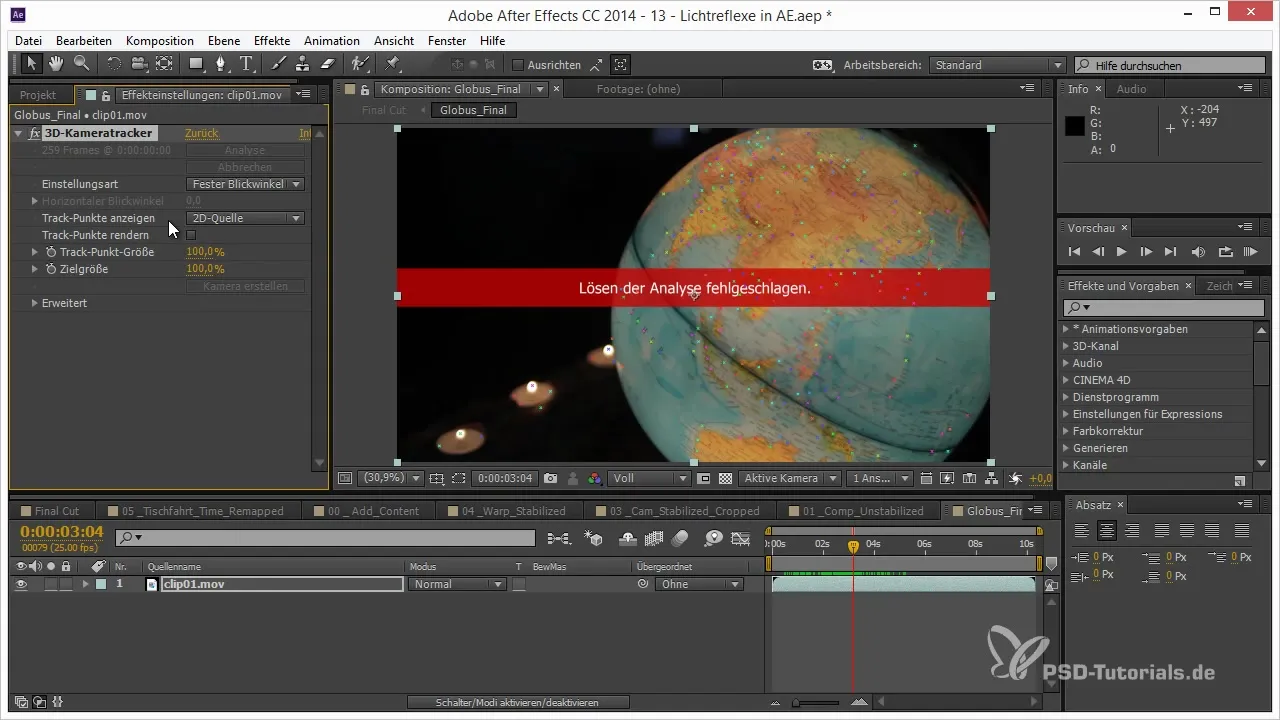
Ko odstraniš težavne točke, bo sledilnik samodejno poskušal najti boljše točke sledenja. Poskrbi, da je povprečna napaka pod 1 piksel za optimalen rezultat.
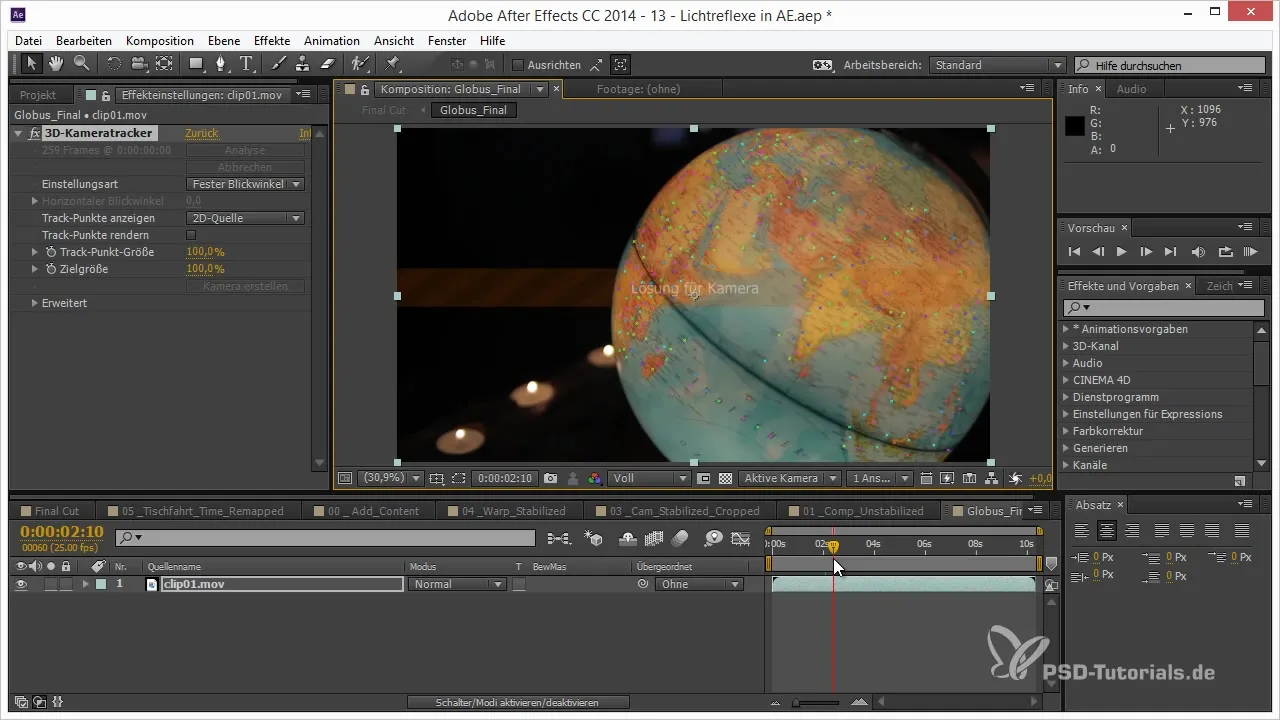
Če je zdaj napaka reprojekcije 0,43 piksela, je to odličen rezultat. Zdaj lahko pozicioniraš kamero na primerno mesto in si ogledaš animacijo.
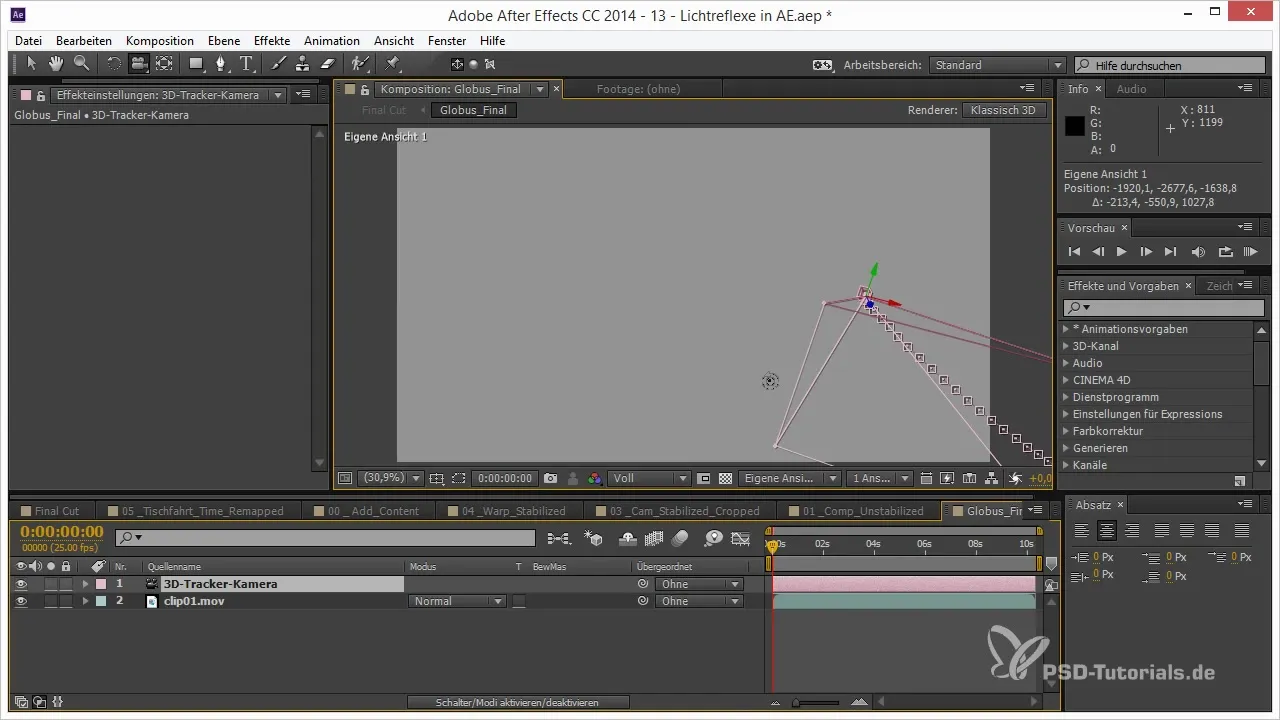
Izkoristi iluzijo sledenja kamere; animacija naj prikazuje, da se kamera giblje v polkrogu okoli globusa, čeprav ta ostaja statičen.
Z temi koraki si uspešno izvedel 3D sledenje za vaš posnetek globusa v After Effects. Eksperimentiraj z nadaljnjimi nastavitvami in prilagoditvami, da izpopolniš svoje animacije.
Uvod - 3D sledenje za globus v After Effects
V tem vodniku si se naučil, kako uporabljati 3D-sledilnik kamer v After Effects za smiselno sledenje vrtečemu se globusu in ustvarjanje zanimivih vizualnih učinkov.
Pogosto zastavljena vprašanja
Kako deluje 3D-sledilnik kamer v After Effects?3D-sledilnik kamer sledi gibanju kamere in položaju objektov v sceni, da ustvari 3D animacije.
Ali lahko tudi uporabim sledilnik, ko se giblje samo objekt?Da, sledilnik lahko nastaviš tako, da ustvariš iluzijo, da se kamera premika okoli statičnega objekta.
Kako izboljšam kakovost sledenja?Poskrbi, da odstraniš nezaželene točke sledenja in da je povprečna napaka pod 1 piksel.
Kaj storiti, če sledilnik ne izvede analize?Preveri pozicijo točk sledenja in zagotovi, da se giblje samo objekt in kamera ostaja statična.
Ali lahko 3D-sledilnik kamer uporabim tudi za druge objekte?Da, 3D-sledilnik kamer se lahko uporablja za različne objekte in animacije, dokler so izpolnjeni osnovni pogoji.


